Lỗi Google Drive từ chối kết nối là một trong số lỗi Google Drive thường gặp, ảnh hưởng tới việc bạn upload dữ liệu để lưu trữ. Khi đó chúng ta sẽ thu được thông báo như “drive.google.com refused to connect” hay “drive.google.com đã từ chối kết nối”, chủ đạo do nguyên nhân xung đột tài khoản Google. Dưới đây là vài cách để khắc phục trạng thái này.
Hướng dẫn sửa lỗi Google Drive từ chối kết nối
Cách 1: Sử dụng trình duyệt web ẩn danh
Cách đơn giản mà bạn cũng có thể có thể thử để fix lỗi này đó là truy cập Google Drive web ẩn danh. Khi đó tài khoản Google bạn đăng nhập ở web thường sẽ cách ly tận gốc với tài khoản Google đăng nhập web ẩn danh, cho dù bạn sử dụng 1 tài khoản. Tuy nhiên, khi làm việc bằng cửa sổ ẩn danh này thì mọi lịch sử sẽ không được lưu lại.
Bạn truy cập web ẩn danh trên máy tính qua tùy chọn có sẵn, hoặc nhấn tổ hợp phím:
- Đối với Windows, Linux, or Chrome OS bạn bấm phím: Ctrl + Shift + N
- Đối với hãng máy Mac, bạn sử dụng tổ hợp phím: ⌘ + Shift + N

Cách 2: Đăng xuất mọi thứ tài khoản Google
Khi bạn đăng nhập nhiều tài khoản Google và đăng nhập sử dụng Google Drive sẽ xảy ra tình trạng xung đột tài khoản, dẫn tới lỗi Google Drive từ chối kết nối.
Vì vậy bạn nên thử đăng xuất tất cả tài khoản Google mà mình đang đăng nhập. Nhấn vào ảnh đại diện Google của tài khoản hiện tại rồi bấm vào Đăng xuất khỏi mọi thứ tài khoản bên dưới. Khi đó tất cả tài khoản Google mà bạn đã đăng nhập đều được đăng xuất và chúng ta sẽ đăng nhập lại 1 tài khoản Google muốn sử dụng.

Cách 3: Tạo giấy tờ người dùng mới trong Google
Trong tình huống người sử dụng không thích đăng xuất tất cả tài khoản Google mà mình đã thiết lập, thì chúng ta có thể tạo hồ sơ người dùng mới trong trình duyệt để đăng nhập tài khoản Google khác.
Tại giao diện trên trình duyệt bạn bấm vào ảnh đại diện rồi chọn Thêm ở bên dưới.

Lúc này chúng ta sẽ tiến hành đăng nhập tài khoản Google muốn sử dụng ở hồ sơ mới trên trình duyệt Chrome. Khi đó bạn làm việc trên Google Drive như bình thường mà không gặp lỗi kết nối như trước.
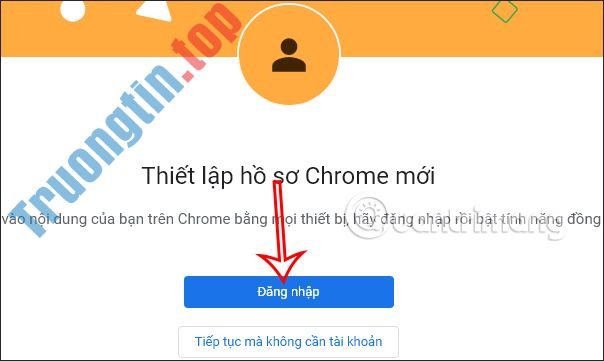
- Cách khắc phục lỗi chẳng thể tải file từ Google Drive trên Windows
- Nên chọn pCloud hay Google Drive để lưu giữ file cá nhân?
- 8 lý do khiến Google Drive trở thành một đơn vị lưu giữ đám mây lý tưởng
- Cách gỡ cài đặt và xóa Google Drive khỏi PC hoặc Mac
sửa lỗi Google Drive từ chối kết nối,cách sửa lỗi Google Drive từ chối kết nối,lỗi Google Drive từ chối kết nối,lỗi drive.google.com refused to connect,drive.google.com refused to connect
Nội dung Cách sửa lỗi Google Drive từ chối kết nối được tổng hợp sưu tầm biên tập bởi: Tin Học Trường Tín. Mọi ý kiến vui lòng gửi Liên Hệ cho truongtin.top để điều chỉnh. truongtin.top tks.
Bài Viết Liên Quan
Bài Viết Khác
- Địa Chỉ Cài Win Quận 3 – Cài Đặt PC Laptop Tại Nhà Q3
- Sửa Wifi Tại Nhà Quận 4
- Sửa Laptop Quận 3
- Dịch Vụ Cài Lại Windows 7,8,10 Tận Nhà Quận 4
- Dịch Vụ Cài Lại Windows 7,8,10 Tận Nhà Quận 3
- Tuyển Thợ Sửa Máy Tính – Thợ Sửa Máy In Tại Quận 4 Lương Trên 10tr
- Tuyển Thợ Sửa Máy Tính – Thợ Sửa Máy In Tại Quận 3
- Địa Chỉ Vệ Sinh Máy Tính Quận 3 – Dịch Vụ Giá Rẻ
- Mời tải Railway Empire và Where The Water Tastes Like Wine miễn phí
- Cách tải filter facetime với người nổi tiếng trên Instagram
- Địa Chỉ Sửa Máy Làm Sữa Đậu Nành Quận 2
- Cách tạo video ăn cùng siêu anh hùng Avengers trên TikTok
- 5 phần mềm equalizer tốt nhất cho Windows 10 để cải thiện âm thanh PC








